Annons
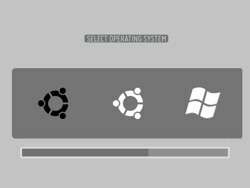 Ställer du in din dator för dual-boot mellan två operativsystem (eller mer)? Om så är fallet måste du vara bekant med startladdaren. Detta verktyg gör det möjligt för användare att välja vilket operativsystem han / hon vill logga in på. Boot loader som kommer med Ubuntu-installationen kallas GRUB.
Ställer du in din dator för dual-boot mellan två operativsystem (eller mer)? Om så är fallet måste du vara bekant med startladdaren. Detta verktyg gör det möjligt för användare att välja vilket operativsystem han / hon vill logga in på. Boot loader som kommer med Ubuntu-installationen kallas GRUB.
Så användbart som det är är GRUB-startladdaren inte den vackraste flickan i stan. Gränssnittet är bara så vackert som ett textbaserat gränssnitt kan vara. Även om vissa människor kan leva med det helt fint, önskar andra att de kan försköna utseendet lite.
Om du inte bryr dig om att blanda dig med kommandorader kan du applicera lite ögongodis (och mer funktionaliteter) på GRUB med hjälp av SMÅSTAD.
Spela mellan linjerna
Enligt förklaringen i Community Ubuntu-dokumentationen:
BURG står för Brand nya Universal lastR från GGNUGGA. Det är baserat på GRUB och lägger till funktioner som nytt objektformat och konfigurerbart menysystem.
För att lägga till BURG från din Ubuntu-installation måste du använda kommandorader. Men oroa dig inte, unga Jedi! Det är inte så läskigt som det låter. Så länge du följer allt till bokstaven - ingen ordalydelse avsedd - bör du ha det bra.
Men innan vi börjar, låt oss titta på det ursprungliga textbaserade gränssnittet för boot loader som vi försöker ändra.
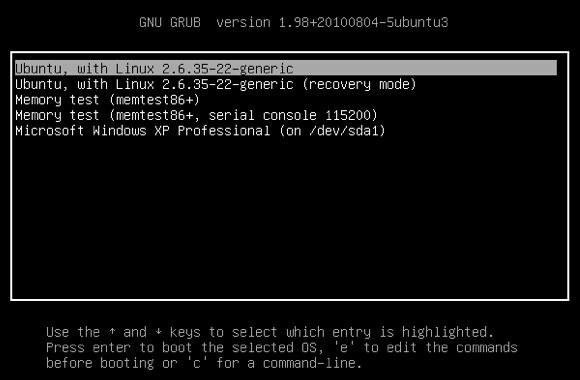
Det första steget du bör göra är att logga in på din Ubuntu-installation. Öppna sedan "Terminal”För att köra alla kommandorader som behövs för att ladda ner, installera och konfigurera BURG. Du hittar terminal i “Applikationer - Tillbehör“, Eller så kan du också använda sökfunktionen för att hitta den.

Som standard ingår inte BURG i Ubuntu: s standardförvar. Så du bör lägga till servern som är värd för BURG-filer till förvaret genom att utföra den här kommandoraden:
sudo add-apt-repository ppa: bean123ch / burg
För att undvika felskrivning är det lättare att kopiera och klistra in den raden till terminalen och trycka på Enter för att köra den.
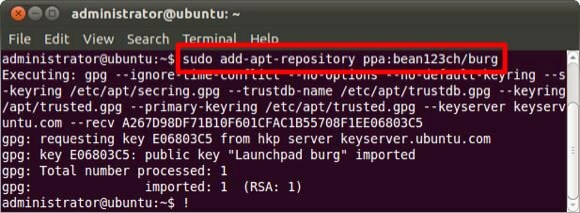
Sedan bör du ladda ner och installera BURG (loader, teman och emulator). Använd det här kommandot för att göra det:
sudo apt-get update && sudo apt-get install burg
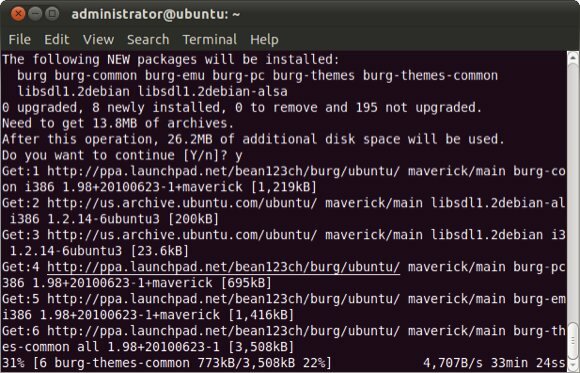
Processen kan ta ett tag, beroende på hastigheten på din internetanslutning. Det är viktigt att du använder en stabil anslutning för att få bästa resultat. Från mina experiment fann jag att en instabil anslutning kommer att orsaka nedladdningsproblem: vissa av komponenterna kanske inte laddas ner helt och installationsprocessen misslyckas.
Konfigurera BURG
När vi är klar med nedladdnings- och installationsprocessen är nästa steg att konfigurera BURG. Terminalen kommer att visa något liknande:
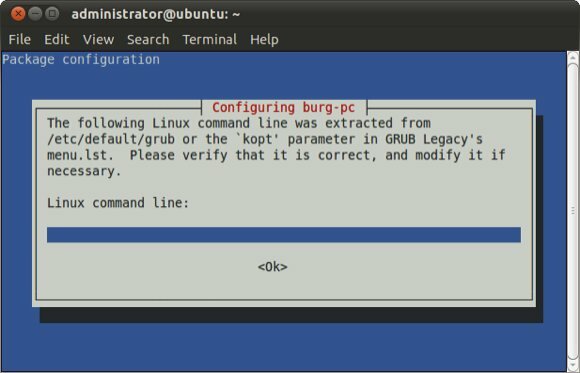
Tryck på Enter för att gå till nästa skärm och en annan Enter för att hoppa igen.

Du kommer fram till detta "Konfigurera burg-pc”Skärm. Den här är lite knepig för att slå Enter kommer inte att ta dig någonstans. Efter flera tester och fel upptäckte jag att du måste välja "OK"Med hjälp av högerpiltangent på tangentbordet eller genom att trycka på fliken, sedan efter"OK”Är vald, kan du trycka på Enter för att fortsätta.

Följande skärmbild ber dig välja vilken enhet som är "GRUB installera enheten“. Om din dator bara har en hårddisk ser du bara en enhet. Problemet är, hur väljer du det? För att undvika att du hoppar över denna konfiguration av misstag, tryck på Mellanslag för att välja enheten innan du trycker på Enter.
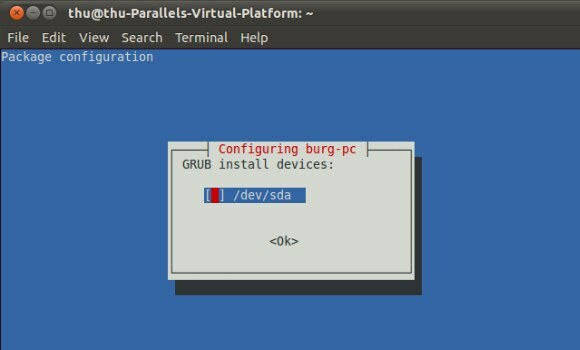
Navigera BURG
Konfigurationen är nu klar. Du kan starta om ditt system och GRUB-startmenyn kommer att ersättas av BURG.
Att navigera inom BURG är enkelt: använd piltangenterna på tangentbordet för att välja operativsystem och Enter för att ladda det.
Du kan också enkelt växla mellan teman genom att trycka på F2 för att visa listan över tillgängliga teman, flytta mellan objekten med piltangenterna och trycka på Enter för att välja ett. Här är några exempel på tillgängliga teman.

Andra funktionstangenter som du kan använda är F1 för hjälp och F3 för att ändra skärmupplösning.
Installera BURG från Windows
BURG kommer också med ett Windows-installationsprogram. Du kan hämta installationsprogrammet från BURG's nedladdningssida. Att använda det är också mycket enkelt: installera det,

Och klicka på “Lägg till startinmatning" under "Program - Burg”-Menyn.

Jag tyckte dock att den här metoden fungerade endast om du installerade Ubuntu från Windows. Så för de som installerade Ubuntu tillsammans med Windows måste du hålla dig till kommandoraderna.
För att vara ärlig är jag en helt nybörjare när det gäller Ubuntu (Linux) och kommandorader. Jag var tvungen att upprepa experimentet flera gånger bara för att få det (nästan) rätt, och jag försöker fortfarande förstå allt jag har gjort och beskrivit här. Så om ni Linux-experter där ute har hittat saker som jag saknade här, tveka inte att dela dina inlägg i kommentarerna nedan.
En indonesisk författare, självutnämnd musiker och deltidsarkitekt; som vill göra en värld till ett bättre ställe ett inlägg i taget via sin blogg SuperSubConscious.

